Windows'ta Uygulama Bildirim Sesleri Nasıl Kapatılır
Microsoft, Windows 10 Windows 11 Kahraman / / April 03, 2023

Son güncelleme tarihi

Windows uygulaması bildirimleri çok değerli olabilir. Ancak dikkatinizin dağılmaması için Windows'ta uygulama bildirim seslerini kapatmak isteyebilirsiniz. İşte nasıl.
Uygulama bildirimlerinin ekranınızda görünmesi birçok durumda yardımcı olur. Ancak, bildirimler ekranınızda göründüğünde bilgisayarınız sürekli bip sesi çıkarıyorsa, bununla uğraşmak can sıkıcı olabilir.
Sistem ve uygulama bildirimleri, dikkat etmeniz gereken şeyler konusunda sizi uyarır. Sürekli bildirim olayları alırsanız, sesler sizi ve etrafınızdaki işleri halletmeye çalışan insanları rahatsız edebilir.
İyi haber şu ki, Windows'ta bildirim seslerini kapatabilir, ancak yine de bildirim açılır pencerelerini görebilirsiniz. Windows'ta bildirim seslerinin nasıl devre dışı bırakılacağını açıklayacağız.
Windows'ta Uygulama Bildirim Seslerini Devre Dışı Bırakabilir misiniz?
Basit talimatlarımızı kullanarak Windows'ta bildirim seslerini kapatabilirsiniz. Bilgisayarınızdan daha az gürültü geldiğinde, sizin ve işitme mesafesindeki diğer kişilerin dikkatini daha az dağıtabilir, ancak yine de kritik bilgileri ekranınızdaki uygulamalardan almanızı sağlar.
Windows 10 ve 11'de uygulama bildirim seslerini kapatabileceğinizi de belirtmekte fayda var. Windows 10'dan başlayarak her iki sürümü de ele alacağız.
Windows 10'da Uygulama Bildirim Sesleri Nasıl Kapatılır
Windows 10 bildirimleri için sesi kapatmak isterseniz bunu Ayarlar uygulaması üzerinden yapabilirsiniz.
Windows 10'da uygulama bildirim seslerini devre dışı bırakmak için şu adımları kullanın:
- basın Windows tuşu başlatmak için Başlangıç menüsü ve seç Ayarlar.
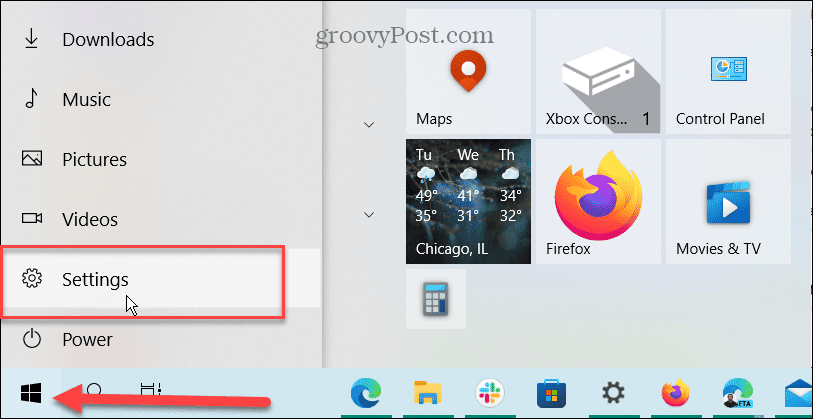
- Ayarlar başladığında, açın Sistem > Bildirimler ve eylemler.
- aşağı kaydır Bu gönderenlerden bildirim alın bölümüne gidin ve bir uygulama seçin. Örneğin, Takvim uygulamasını seçiyoruz, ancak bildirim sesi istemediğiniz herkesi seçebilirsiniz.
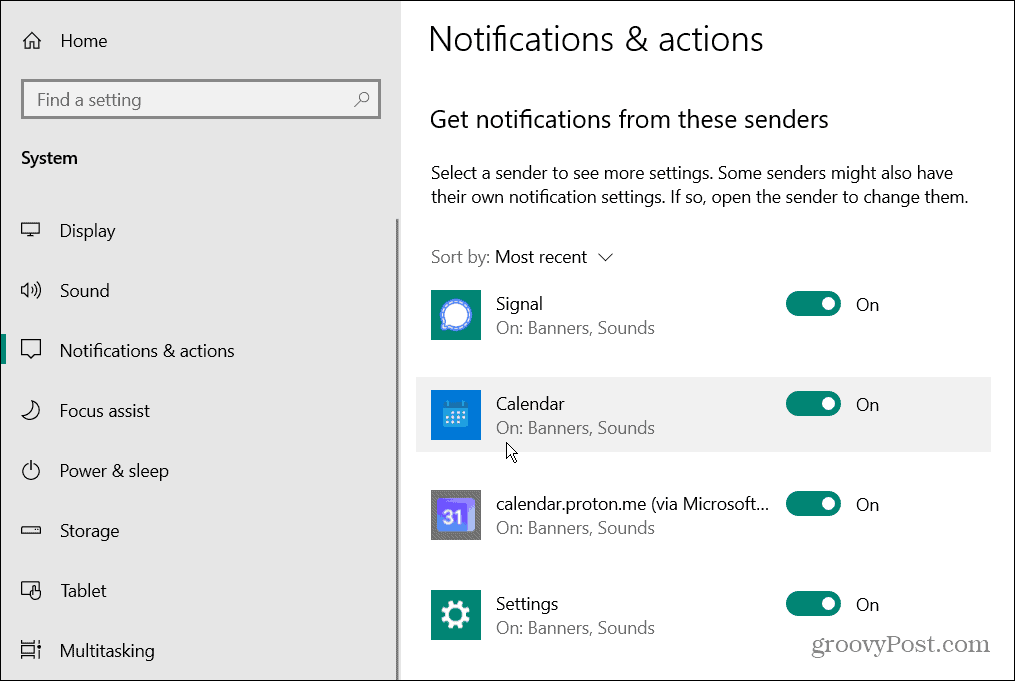
- Altında Bildirimler bölümünde, Bildirimler anahtarı etkinleştirildi.
- Kapat Bir bildirim geldiğinde bir ses çal anahtar.
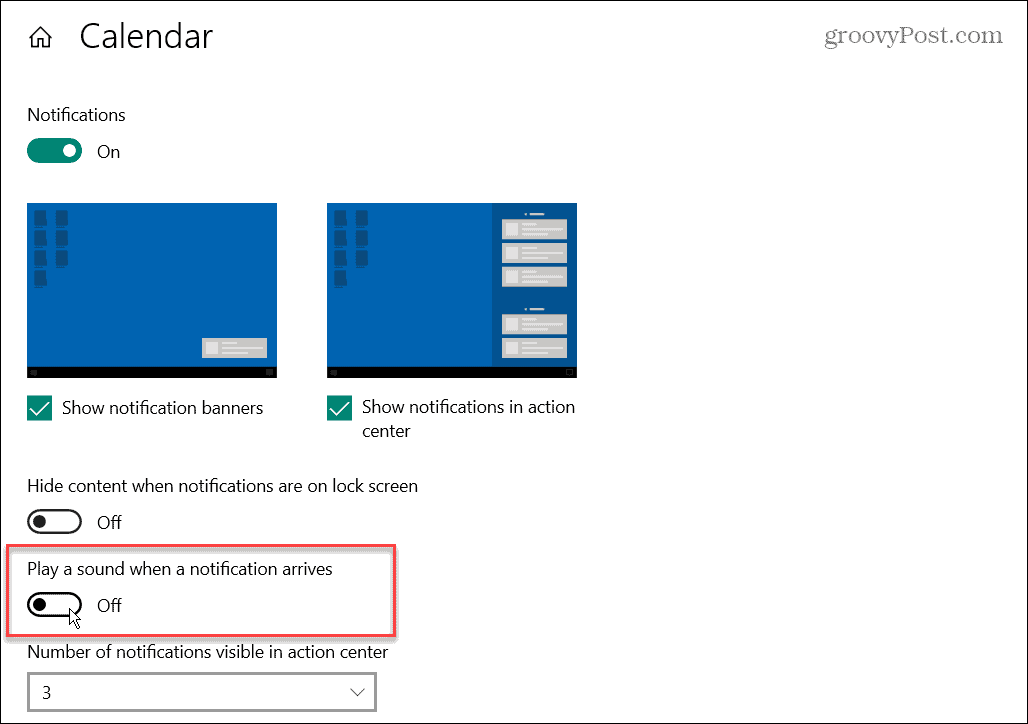
- İstediğiniz diğer uygulamalar için Windows'ta bildirim seslerini kapatmak üzere yukarıdaki adımları izleyin.
Artık yapılandırdığınız uygulamalar ekran bildirimlerini göstermeye devam edecek ancak artık ses çıkarmayacak. Ayrıca, bildirimlerin listelenmeye devam edeceğini unutmayın. Hareket Merkezi geldiklerinde
Windows 10'da Tüm Uygulama Bildirim Seslerini Devre Dışı Bırakma
Bildirim seslerini kapatmak için uygulamalar arasında teker teker gezinmek size göre değilse, Windows'taki tüm uygulamalar için bildirim seslerini kapatabilirsiniz. Ancak, bu rotayı kullanan hiçbir uygulamanızdan bildirim sesi duymayacağınızı unutmayın.
Windows 10'da tüm uygulama bildirim seslerini kapatmak için:
- basın Windows tuşu görüntülemek için Başlangıç menüsü ve tıklayın Ayarlar.
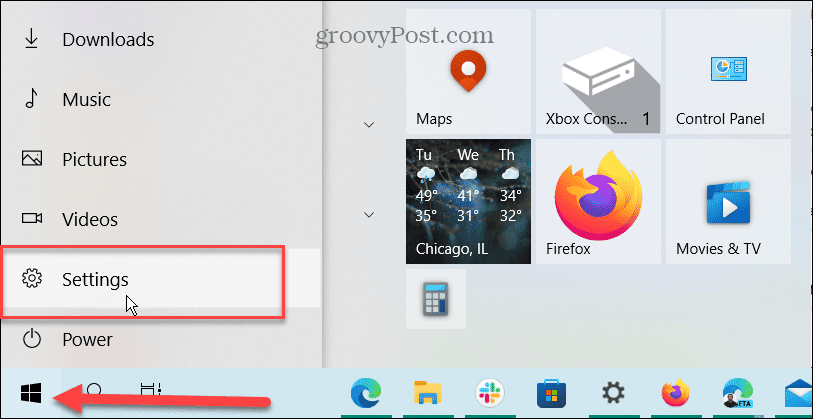
- Şimdi şuraya git: Sistem > Bildirimler ve eylemler.
- Aşağı kaydırın ve işaretini kaldırın. Ses çalmak için bildirime izin ver seçenek.
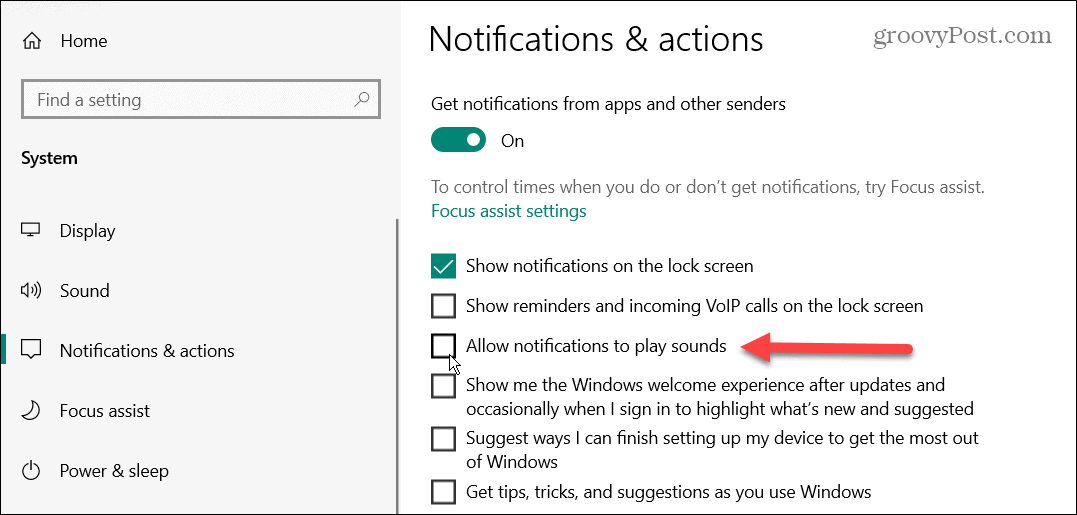
Şimdi, ilerlerken, ekranın sağ alt köşesinde görsel tost bildirimleri almaya devam edeceksiniz. Ayrıca Eylem Merkezi, uygulama bildirimlerini listeler ancak hiçbir uygulama için sesli bildirim duymazsınız.
Windows 11'de Uygulama Bildirim Sesleri Nasıl Kapatılır
Windows 10'da bildirim seslerini kapatmaya ek olarak, bunu Windows 11'de de yapabilirsiniz. Windows 10'da olduğu gibi, işlem basittir ancak Windows 11 Ayarlar uygulamasında farklı görünür.
Windows 11'de uygulama bildirim seslerini devre dışı bırakmak için aşağıdakileri yapın:
- basın Windows tuşu klavyenizde ve tıklayın Ayarlar dan Başlangıç menüsü.

- Seçme Ayarlar > Bildirimler.
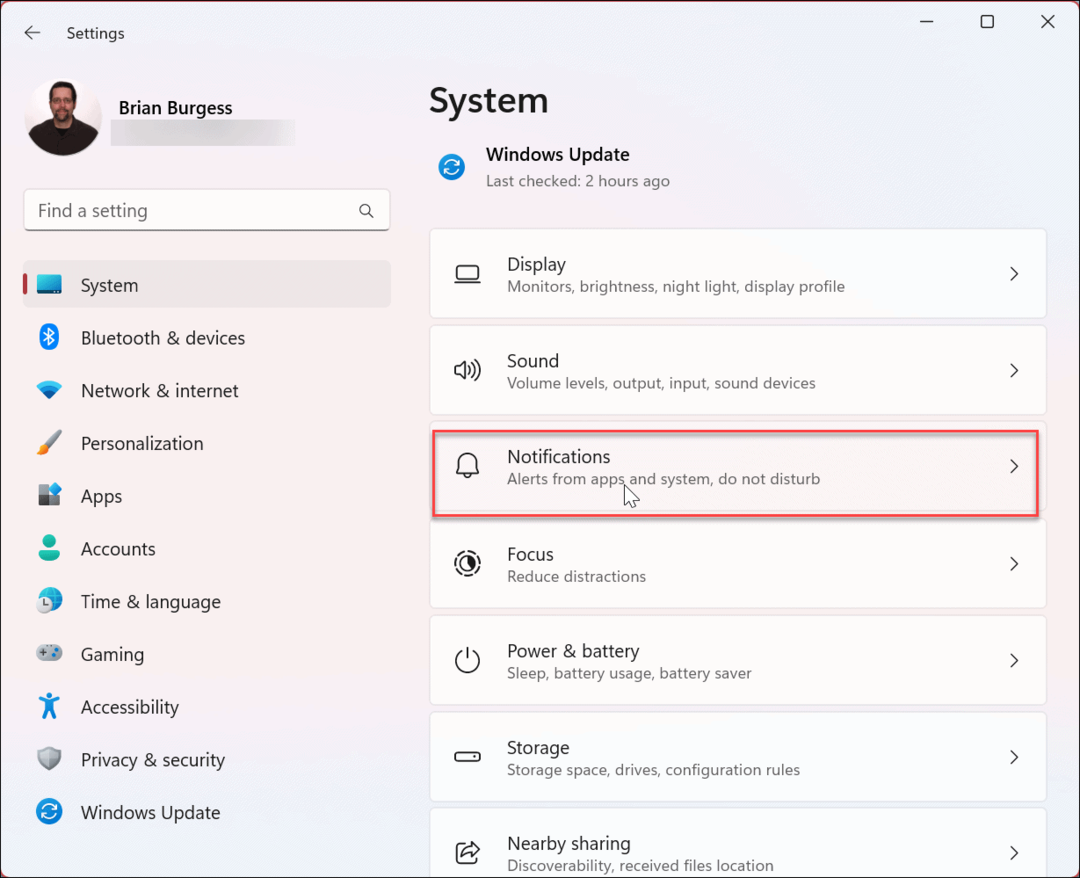
- Bildirim seslerini devre dışı bırakmak istediğiniz uygulamaya tıklayın. Örneğimizde, Posta uygulama.
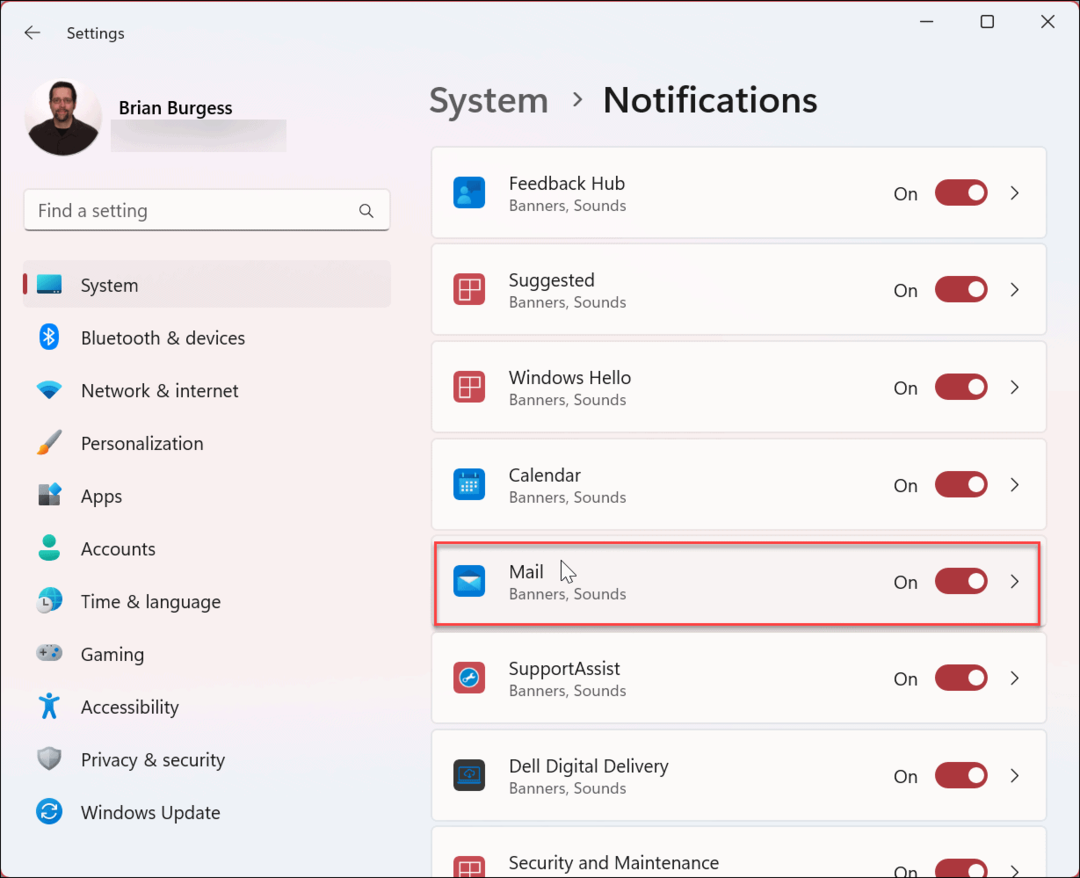
- Seçeneklere doğru aşağı kaydırın ve Bir bildirim geldiğinde bir ses çal seçenek.
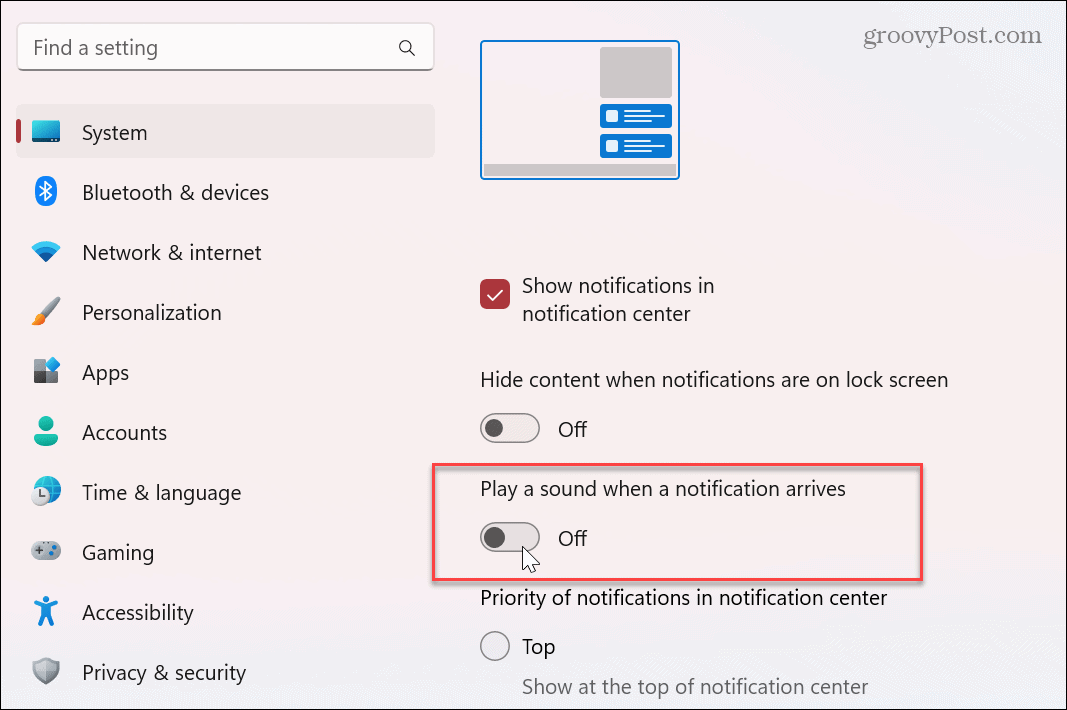
Bundan sonra, söz konusu uygulamadan artık sesli bildirim almayacaksınız. Ancak yine de ekranın sağ alt köşesinden fırlayan ve PC'nizdeki Eylem Merkezinde görüntülenen tost bildirimleri alacaksınız.
Windows 11'de Tüm Uygulama Bildirim Seslerini Kapatma
Sesi tek tek devre dışı bırakmak yerine tüm uygulama bildirimlerini devre dışı bırakmayı tercih ederseniz, bunu yapabilirsiniz. Bu seçeneği kullandığınızda, uygulamalarınızın hiçbirinin sesli bildirim çalmayacağını, ancak ekranınızda görüntüleyeceğini unutmayın.
Windows 11'de tüm uygulama bildirim seslerini kapatın:
- basın Windows tuşu ve aç Ayarlar.
- Açık Sistem > Bildirimler ve genişletmek Bildirimler üstteki seçenek.
- işaretini kaldırın Bildirimlerin ses çalmasına izin ver seçenek.
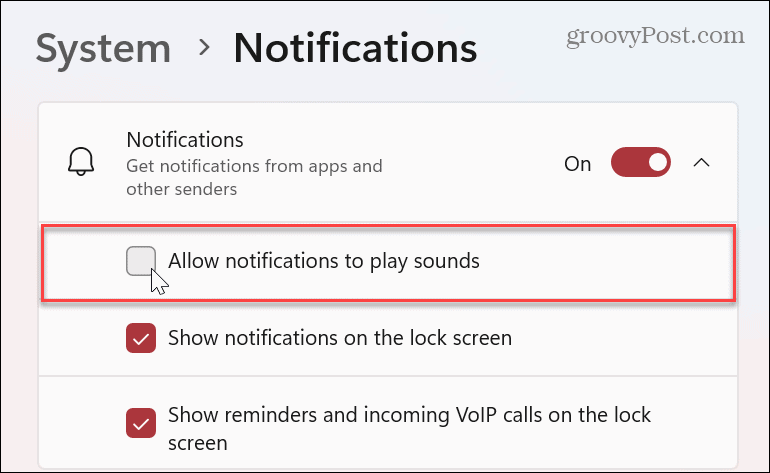
Artık Windows 11, bir bildirim görüntülerken ses çıkarmayacak. Tüm bildirim seslerini tek tek değil, tek seferde devre dışı bırakmak istiyorsanız bu seçenek daha iyidir.
Windows Bildirimlerini ve Seslerini Yönetme
Uygulama bildirimlerini ekranınızda görüntüleme seçeneğinden hoşlanıyorsanız ancak bildirim sesleri sizi rahatsız ediyorsa, sesleri kapatmak için yukarıdaki adımları kullanın. Buradaki diğer iyi şey, Windows 10 ve 11'de sesleri devre dışı bırakabilmenizdir; nereye bakacağını bilmen gerekiyor.
Windows bildirimleri söz konusu olduğunda, bunları yönetmenize yardımcı olmak için yapabileceğiniz başka şeyler de vardır. Örneğin, şunları yapabilirsiniz: güncelleme bildirimlerini devre dışı bırak Windows 11'de. Ayrıca, bildirimlerin dikkatinizi dağıttığını düşünüyorsanız, Windows 11'de bildirimleri engelle.
Henüz Windows 11'de değilseniz endişelenmeyin. Örneğin, şunları yapabilirsiniz: uygulama bildirim davranışını yönet Windows 10'da. Ek olarak, nasıl yapılacağını öğrenmek ilginizi çekebilir. pil tasarrufu modundayken bildirimleri göster Windows 10'da.
Windows 11 Ürün Anahtarınızı Nasıl Bulursunuz?
Windows 11 ürün anahtarınızı aktarmanız veya yalnızca işletim sistemini temiz bir şekilde yüklemek için ihtiyacınız varsa,...
Google Chrome Önbelleği, Çerezler ve Tarama Geçmişi Nasıl Temizlenir
Chrome, çevrimiçi tarayıcı performansınızı optimize etmek için göz atma geçmişinizi, önbelleğinizi ve çerezlerinizi depolama konusunda mükemmel bir iş çıkarıyor. Onun nasıl...
